Atualizado em January 2025: Pare de receber mensagens de erro que tornam seu sistema mais lento, utilizando nossa ferramenta de otimização. Faça o download agora neste link aqui.
- Faça o download e instale a ferramenta de reparo aqui..
- Deixe o software escanear seu computador.
- A ferramenta irá então reparar seu computador.
Desde o lançamento de
Windows 8
Aplicativos da Windows Store se tornaram um grande tópico para discutir. Temos visto maneiras de corrigir vários erros para esses aplicativos, solução de problemas
Windows Store
e assim por diante. Hoje, nós viemos em torno de um novo problema ao usar o
Modern UI
em
Windows 8.1
. Nesta situação, observamos que, sempre que tentamos abrir
App Switcher
movendo o cursor para o canto superior esquerdo, descobrimos que a lista para mudar de aplicações não estava a ser apresentada correctamente. Como você pode ver na captura de tela mostrada abaixo, a lista de aplicativos não apareceu completamente – assim você não pode mudar para vários aplicativos em execução consequentemente.
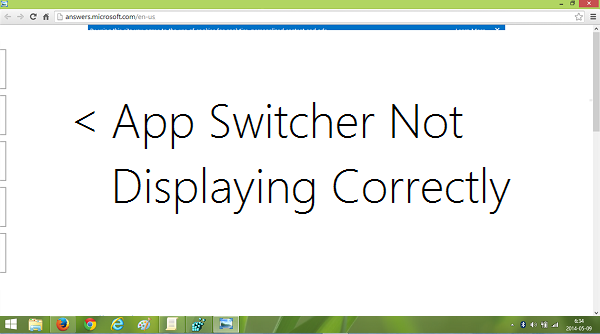
Ao entrar nesta questão, à primeira vista, pensámos que este poderia ser um problema menor e seríamos capazes de o resolver reiniciando a máquina. Mas mesmo após uma reinicialização, o problema ainda persistiu e não conseguimos nos livrar dele. Depois encontrámos algumas soluções alternativas de registo que funcionavam para nós, para sairmos deste problema. Bem, você também pode usar
Ctrl+Alt+Tab
combinação de teclas para obter alternador de tela de estilo clássico, como uma alternativa para
Switcher App
. se isto não te ajudar.
Tabela de Conteúdos
App Switcher não exibe
Atualizado: janeiro 2025.
Recomendamos que você tente usar esta nova ferramenta. Ele corrige uma ampla gama de erros do computador, bem como proteger contra coisas como perda de arquivos, malware, falhas de hardware e otimiza o seu PC para o máximo desempenho. Ele corrigiu o nosso PC mais rápido do que fazer isso manualmente:
- Etapa 1: download da ferramenta do reparo & do optimizer do PC (Windows 10, 8, 7, XP, Vista - certificado ouro de Microsoft).
- Etapa 2: Clique em Iniciar Scan para encontrar problemas no registro do Windows que possam estar causando problemas no PC.
- Clique em Reparar tudo para corrigir todos os problemas
1.
Imprensa
Windows Key + R
combinação, tipo colocado
regedit
em
Run
caixa de diálogo e pressione
Enter
para abrir o
Editor do Registro.

?0479ea
2.
Navegue aqui:
HKEY_CURRENT_USERSoftwareMicrosoftWindowsCurrentVersionImmersiveShellSwitcher(Alaska)
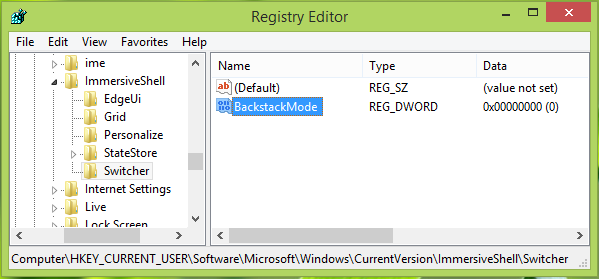
3.
No painel direito do local de registro acima mencionado, procure pelo
BackstackMode(Alaska)
Registro nomeado
DWORD
(
REG_DWORD
). Se isto
DWORD
não existe, você pode criá-lo clicando com o botão direito do mouse em um espaço em branco e navegando
Novo
->
Valor DWORD
. Clique duas vezes no mesmo
DWORD
para modificar seu
Dados de valor
:
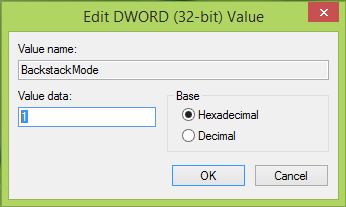
4.
Na janela acima mostrada, altere o
Dados de valor
de 0 a 1
. Clique
OK
. Você pode agora fechar o
Editor do Registro
e reiniciar, isto deve corrigir o problema.
Deixe-nos saber se você enfrentou este problema e esta solução funcionou para você.
RECOMENDADO: Clique aqui para solucionar erros do Windows e otimizar o desempenho do sistema
Renan descreve-se como um fã apaixonado do Windows que adora resolver problemas do Windows mais do que qualquer outra coisa e escrever sobre tecnologias MS em geral.
